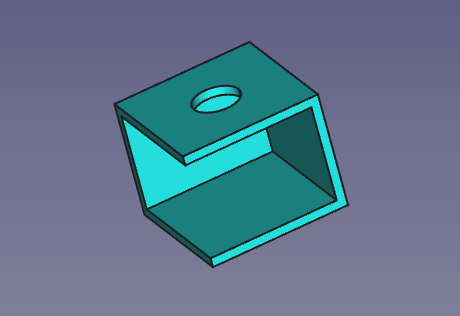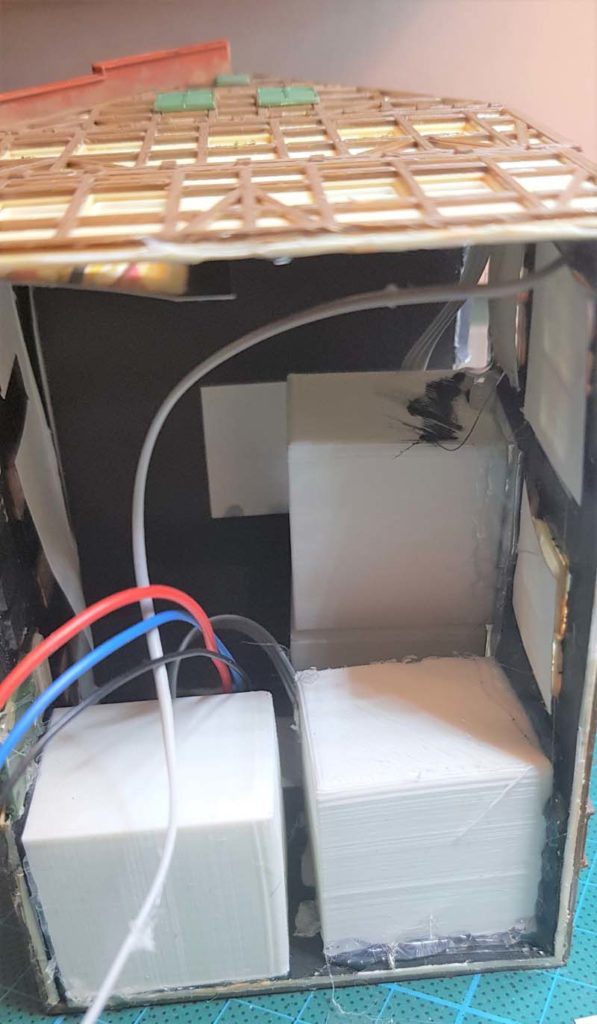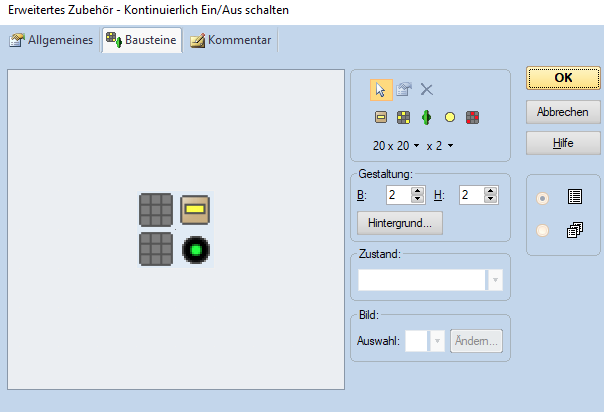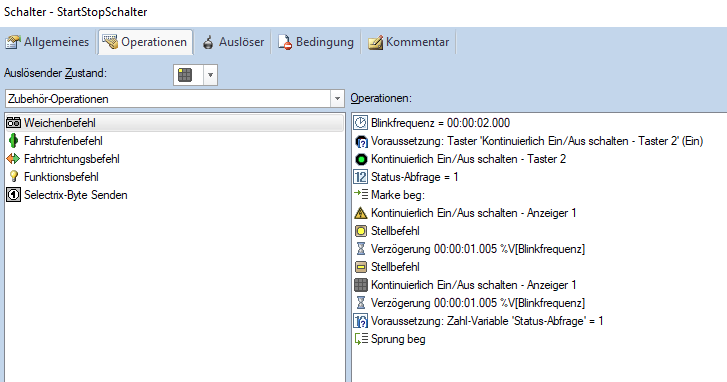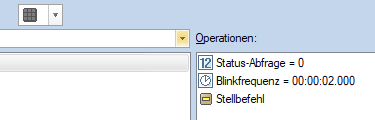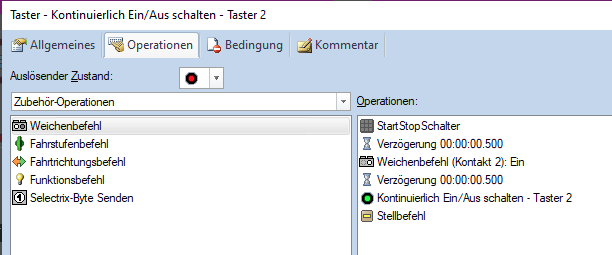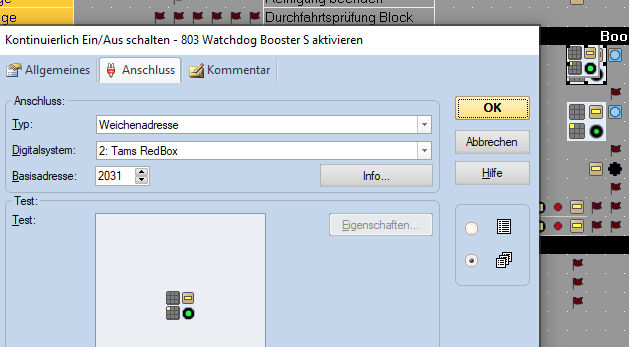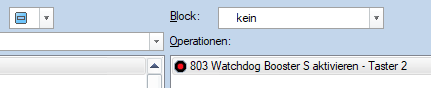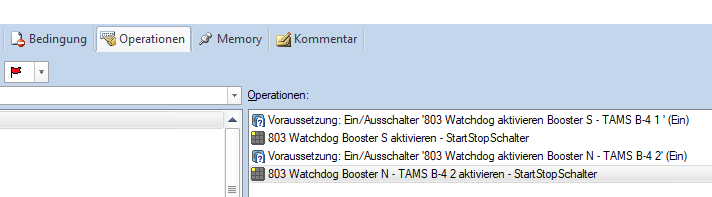Welchen PC man für die Steuerung verwenden sollte? Kommt drauf an – so wäre jetzt meine normale Antwort. Ich gebe zu dass dies nicht sehr hilfreich ist, deshalb versuche ich es mal hier etwas zu differenzieren.
Warum überhaupt ein PC?
Diese Frage hört man oft in Foren und unter Modelleisenbahnern. Schließlich kann man auch ohne PC die Züge automatisch steuern. Für mich war aber nicht die automatische Steuerung entscheidend für die Vorteile einer PC Steuerung, sondern die schier unendlichen Möglichkeiten, die sich mit dem PC ergeben. Wo ich früher ein großes Stellpult benötigte um alle Weichen zu schalten, Schalter für jedes Signal und jedes abschaltbare Gleis, da benötigt es heute nur noch einen Monitor und die entsprechende Software. Das sieht bei mir aktuell so aus:
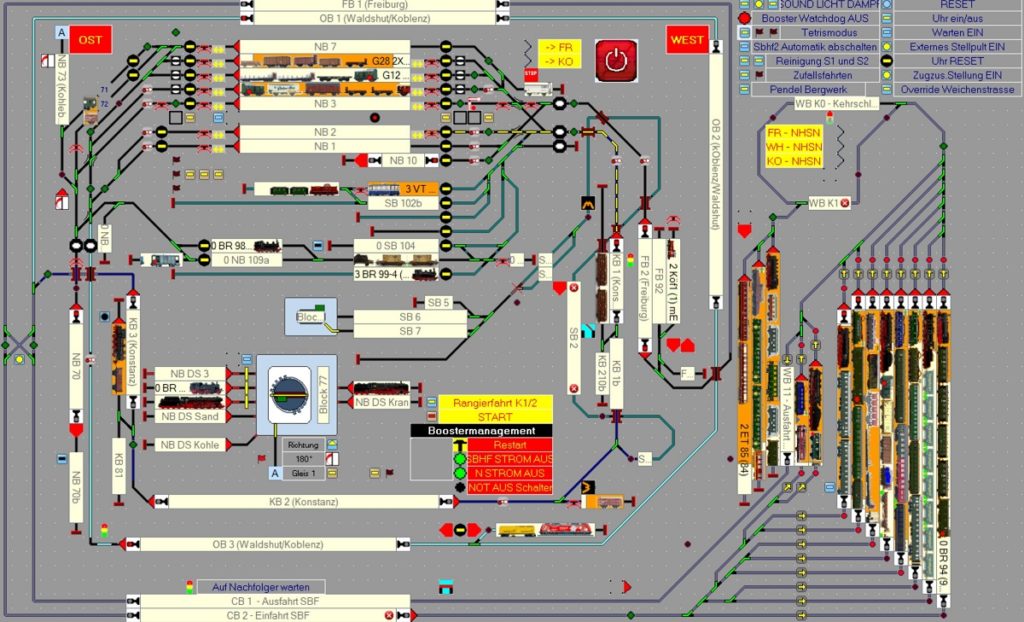
Das hatte ich früher mal alles mühsam mit Schaltern erstellt – heute ist das um so viel einfacher. Alle belegten Bereiche sind orange hinterlegt 1das hier nicht alle orange sind hat nur damit zu tun, das ich das Bild am Arbeits-PC mit einem Simulator erstellt habe. In jedem Bereich (aka „Block“) sieht man nicht nur welcher Zugverband dort steht, sondern auch aus welchen Wagen er gebildet ist. Gelb sieht man oben gerade eine aktive Weichenstraße. Die hier zur Verwendung kommende Software ist Traincontroller.
Welche Funktionen für den PC? Laptop oder Desktop?
Wer mit der Modelleisenbahn anfängt, für den reicht am Anfang auch ein ganz normaler Standard-Laptop. Aber spätestens wenn die Anlage Gestalt annimmt und größer wird, stellt man fest, das der Laptop nicht ausreichend ist. Hier mal eine Liste dessen was mein PC aktuell leisten muss:
- So viel USB Anschlüsse wie möglich. HSI-11, Intellibox, Tams Redbox, Brand Drehscheibensteuerung, 4 WebCams für den Schattenbahnhof, USB Keyboard, USB Maus, MobaLEDLib-Programmierung Arduino 1, IR Einstellung Arduino 2, Traincontroller Dongle, Backup USB Laufwerk . Richtig – das sind alleine schon 15 USB Anschlüsse. Tatsächlich schafft das nicht einmal ein normaler Desktop-PC der zwischen 6-8 USB Anschlüsse besitzt.
- Verwendet auf jeden Fall einen externen USB Hub mit eigener Stromversorgung. Nur so könnt ihr die Anzahl der Anschlüsse problemlos erhöhen.2 Ein Kollege hatte letztens das Problem, das er einen PC mit 100 USBs benötigte und dachte das wäre kein Problem, weil Microsoft Windows 255 Anschlüsse unterstützt. Tatsächlich ist aber bei schon 44 Anschlüssen Schluss. Nur noch Industrie-PCs kommen über 44 Anschlüsse!
- Videokarten und Audiokarten sind nicht erforderlich – diese kann man ggfs. auch später noch nachrüsten. Erst jetzt habe ich den PC um eine Soundkarte erweitert um mittels 4D Sound auch Geräusche auf die Anlage zu bringen – aber das ist ein anderes Projekt 🙂
- Internes oder externes CD ROM Laufwerk. Gerade die kleineren Hersteller liefern Software immer noch auf CD aus – auch wenn der Download inzwischen fast Standard ist. Ein externes USB Laufwerk hat den Vorteil, das man es auch anderweitig benutzen kann – vor allem aber könnt ihr das externe Laufwerk direkt in euer Stellpult einbauen.
- Fast alle Desktop PCs (wobei das Teil eher unter der Anlage stehen sollte), haben im BIOS die Möglichkeit den PC einzuschalten sobald die Stromversorgung eingeschaltet ist. Das macht es wesentlich einfacher den PC irgendwo zu platzieren – der Hauptschalter des PC wird bei mir nur ganz selten benötigt. Das setzt aber voraus, das wir den 220V Anschluß von unserem „Arbeitsplatz“ einschalten können (siehe dazu das obige Bild).
- Einen Netzwerkanschluss hat heute jeder Desktop. Außerdem haben viele Zentralen heute einen Netzwerkanschluss – dazu kommen dann noch Netzwerkkameras usw. usw. Weiter unten habe ich im Kapitel Netzwerk beschrieben was deshalb noch zusätzlich zum PC benötigt wird.
PC Arbeitsplatz
Damit kommen wir zu einem weiteren Thema: Dem PC Arbeitsplatz. Meine Anlage steht in 120 cm Höhe relativ hoch (man wird ja auch nicht jünger). Deshalb ist ein übersichtlicher Arbeitsplatz erforderlich. Wie man auf dem Bild sieht habe ich mir deshalb 2 Hochstühle angeschafft und verwende ein günstiges Billy Regal eines bekannten schwedischen Möbelhauses um darauf die Füße bequem abstellen zu können:

Nicht gerade wunderschön – aber das Redesign steht schon auf der ToDo Liste :?.
Den PC seht ihr hier nicht – der steht hinter dem „Regal“. Lautstärke ist für unseren Bahn-PC kein Problem – also benötigen wir auch keine ultra-leisen Lüfter, keine gedämmten Innenplatten und auch keinen Einbauschrank.
Monitor und Maus
Wer sich obiges Bild genau anschaut, wird feststellen, das ich eine ganz normale, schnur-gebundene Maus verwende, die mit einem USB Kabel angeschlossen ist. Eine schnurlose wäre sicher auch möglich gewesen. Relevant sind aber die Monitore. Hier kommt ein 19“ und ein etwas größerer 20“ Monitor zum Einsatz.
Warum eigentlich 2 Monitore? Dazu ein Bild mal in der Übersicht eines typischen Einsatztages mit der Moba:
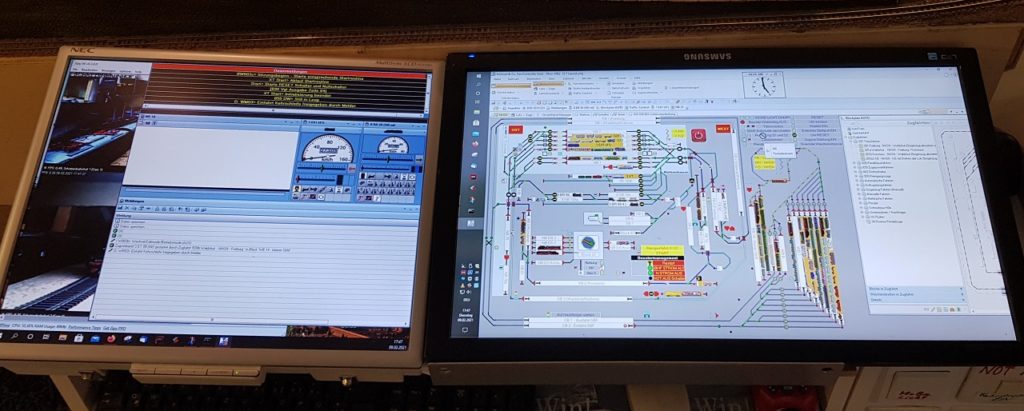
Auf dem größeren Monitor sehen wir das aktive Stellpult. Weichen, Licht und alle manuellen Fahrten werden hierüber geschaltet. Außerdem sieht man noch rechts das Fenster für die zu startenden Zugfahrten. Ein weiteres „Window“ dient auf dem linken Monitor für Prio2-Aktivitäten: Meldungen werden hier angezeigt, aber auch die Steuerung der Loks (normalerweise steuere ich nicht mit dem PC sondern mit der Roco Multimaus). Und das Bild mit dem Schattenbahnhof ist hier schon total verdeckt – da wäre dann auch ein 3. Monitor durchaus von Vorteil 3letztens sah ich einen solchen 3. Monitor rechts oben unter die Decke gehängt – dort wurden die Schattenbahnhöfe angezeigt. Durchaus von Vorteil wenn man den Platz dafür hat.
Eigentlich muss man sagen: Je größer (oder besser: je länger), umso besser. Tatsächlich habe ich aber mit 2 Monitoren bessere Erfahrungen gemacht – insbesondere da manche Moba-Software mit den hohen Auflösungen großer Monitore oftmals nicht wirklich klar kommt. Zwar kann man dies in den Einstellungen ändern, aber letztlich war es immer relativ viel Aufwand mit dem Versuch eines großen Monitors.
Achtet beim Monitor darauf, das man den Standfuß abschrauben kann – für das Arbeiten mit dem Monitor ist ein senkrecht stehender Monitor nur in den seltensten Fällen praktikabel!
Irgendwann werde ich mir die Mühe machen und einen Touchpad-Monitor anschaffen – angeblich funktionieren die wirklich gut mit Traincontroller. Für diejenigen, die einen Touchpad zu Hause haben: Es gibt auch Möglichkeiten diesen als 2. oder 3. Bildschirm zu verwenden und auf diese Weise sich selbst einen Touchscreen zu bauen.
PC Leistungsklasse
Das ist die schwierigste Frage und die Antwort hängt vor allem von der Anlagengröße und der verwendeten Software ab. Meine Empfehlung:
Die meisten Hersteller von Steuerungssoftware haben Empfehlungen für die PC Leistungsklasse.
In Nächternhausen verwende ich einen günstigen Desktop PC mit Intel i3 CPU und 8 GB Memory. Eine interne 100 GB Disk reicht vollständig aus – ich würde aber eine SSD empfehlen.
PC Einstellungen und zusätzliche Hardware
Es gibt einige sinnvolle Einstellungen, welche mir das Leben einfacher gemacht haben – hier mal eine Übersicht:
- Gönnt dem PC einen eigenen Ein/Ausschalter (220V). Das kann z.B. über einen gesonderten Schalter oder eine schaltbare Steckdosenleiste erfolgen.
- Im BIOS eines PC kann man festlegen, das dieser hochfährt, sobald der Strom eingeschaltet ist. Der Vorteil ist, das der PC nicht direkt vom Stellpult aus erreichbar sein muss und man jedes Mal im Untergrund den PC-Schalter suchen muss. 4ihr müsst später eh nur noch selten direkt an den PC Im Bild oben seht ihr einen solchen extra PC-Schalter am Stellpult.
- Eine SSD beschleunigt das Starten und Herunterfahren – wenn ihr zusätzlich Funktionen wie den Windows Schnellstart oder FastBoot nutzt, ist das schneller als das Booten aus dem Ruhezustand5es gibt im Netz diverse Hinweise den Schnellstart bei SSDs nicht zu nutzen weil dabei eine hohe Schreiblast auf die SSD geht – tatsächlich ist die Schreiblast bei einem MobaPC allerdings so gering, das ihr definitiv nicht an die SSD Grenzen kommt.
Netzwerktechnik
Es gibt immer noch Modellbahner, die meinen das ein Moba-PC keinen Internetanschluss benötigt! Das ist Quatsch und falsch verstandene Sicherheitsbedenken. Deshalb mal kurz ein Plädoyer für die Anbindung eines PC ans Internet (und nicht nur an das lokale Netzwerk (aka LAN) zuhause.
Auch ein MobaPC sollte Verbindung zum Internet haben.
Der Grund: Ein Moba PC lebt von vielen Softwarekomponenten – nicht nur der Steuerungssoftware wie z.B. Traincontroller. Und diese Softwarekomponenten müssen aktualisiert werden. Dazu kommt, das immer mehr Zentralen, Netzwerkkameras, usw. über das lokale Netzwerk mit dem PC kommunizieren und natürlich ebenfalls ihre Updates aus dem Internet beziehen.
Software
Hört sich einfach an, ist es aber leider nicht. Hier mal eine Übersicht der Software die sich inzwischen auf dem Moba-PC angesammelt hat:
- Microsoft Excel – zur Verwaltung meiner Moba-Artikel. Auch die Liste aller DCC Adressen verwalte ich mit Excel. Ist günstig und hilft auch bei der Fehlersuche
- Die „Freiwald-Suite“ – Traincontroller, Trainanimator und Trainprogrammer
- iSpy für die Kameraüberwachung und Darstellung (kostenlos – zeigt alle WebCams im Schattenbahnhof sehr übersichtlich an.
- Virenscanner
- Datensicherungsprogramm zum Backup auf eine USB Festplatte
- Synchronisationsprogramm „AllwaySync“
- Arduino und MobLEDLib Bibliothek
- Software zur Drehscheibensteuerung
- Software zur Programmierung der TAMS Redbox
- Mailprogramm für ausgehende Mails 6vornehmlich um Fehlermeldungen zu senden. Eingehende Mails sollte man nicht erlauben.
Problemfelder
Ein alter Kollege meinte einmal: „Software ist böse“ – und damit hat er nicht so ganz unrecht. Im Laufe der Jahre habe ich mit dem Moba-PC durchaus auch böse Überraschungen erlebt. Deshalb hier mal einige wichtige Punkte:
PC hängt
Bestimmt habt ihr das auch schon mal erlebt: Plötzlich ist mitten in der Arbeit die Sanduhr zu sehen. Wenn einem das mit Excel oder Powerpoint passiert, wartet man eine Minute und meist geht es dann wieder. Aber in dieser einen Minute hat unsere PC Steuerung keine Verbindung mehr zur Anlage oder reagiert extrem langsam auf Änderungen auf der Anlage – was die Folge sein kann brauche ich wohl nicht zu erzählen. Wie man das Problem löst habe ich in einem gesonderten Beitrag beschrieben – ihr findet diesen unter dem Namen „Software Watchdog für Traincontroller“. In der Regel funktioniert das dortige Verfahren auch mit anderen Steuerungsprogrammen
Windows Updates
Microsoft Windows ist leider kein Realtime-Betriebssystem. Das bedeutet, das Windows mit vielen USB Schnittstellen und Treibern von kleinen, unbekannten Herstellern so seine Probleme hat.
Mir hat es bei einem größeren Windows-Update die USB Schnittstelle einer Zentrale (Uhlenbrock Intellibox Basic) vollständig zerlegt. Der Grund war ein nicht zertifizierter Treiber der mit dem Update nicht mehr erlaubt war und der deshalb durch einen Standardtreiber ersetzt wurde – leider hat es in dem Wirrwar dann auch noch die USB Kennung der Zentrale überschrieben.
Vor einem größeren Windows Upgrade empfiehlt es sich alle USB Anschlüsse abzustecken
Das gilt nur für größere Windows Upgrades – also nicht die kleineren „Up-Dates“.
USB Einstellungen
Im Gerätemanager unter Anschlüsse -> Energieverwaltung den Haken bei dem Wert „Computer kann das Gerät ausschalten, um Energie zu sparen“ rausnehmen. Das hat mir einigen Ärger erspart mit COM Schnittstellen die ab und an mal nicht funktionierten.
USB Kabel
Mal abgesehen davon, das es diverse USB Stecker gibt, haben diese auch noch technische Besonderheiten wie USB 1.1. oder nur USB 3.0 usw. Ich will mal hier nicht in die Details gehen – wer sich dafür interessiert findet eine gute Darstellung im Elektronik-Kompendium.
Wenn ein USB Anschluss nicht funktioniert – einfach mal ein anderes USB Kabel verwenden
Es gibt hochwertige Kabel welche für den aktuellen USB 3.1 Standard auch unterstützt sind. Ich habe für solche Zwecke ein solches Extra Kabel in der Werkstatt.
USB ist bis 5m Länge spezifiziert – das heisst nicht das es nicht auch länger geht und auf der Moba sind 5m schnell erreicht. Wenn ihr über diesen Wert kommt schaut euch die Beschreibung im Elektronik-Kompendium an.
Wenn eine USB Anschluss jahrelang und dann – ohne ersichtlichen Grund – nicht mehr funktioniert: Tauscht einfach mal das Kabel aus.
Es gibt natürlich noch viel, viel mehr Möglichkeiten den PC optimal auszustatten und unendlich viel mehr Fehlermöglichkeiten. Ich habe hier nur die genannt, mit denen ich mich selbst mal auseinandersetzen musste.